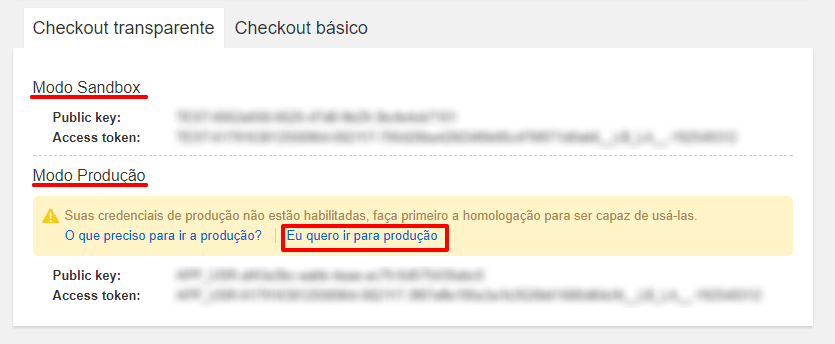Como economizar e vender mais ao realizar a antecipação de vendas do cartão de crédito de sua loja virtual? Vou te explicar!
Eu imagino que você chegou a ver o nosso vídeo que explica bem rapidamente uma possibilidade legal neste momento do mercado, que é a antecipação de parcelas de cartão de crédito, recebidos com eREDE na loja virtual com uma taxa de 1% por meio do Banco Inter.
Como funciona a antecipação de recebíveis pelo Banco Inter
O Banco Inter tem parcerias para fazer antecipação de recebíveis de empresas como REDE e CIELO e outras.
Recebíveis são as vendas em cartão de crédito, à vista ou parceladas, que você realizou em sua loja virtual, no caso.
Dessa forma ao receber suas transações de cartão de crédito na plataforma de loja virtual pela REDE, por exemplo, você poderá requisitar a antecipação dessas parcelas por meio de sua Conta Bancária PJ do Banco Inter.
Todos os clientes até agora nos reportaram que conseguiram a taxa de 1% para a antecipação de recebíveis, assim como nós também usamos aqui na Brasil na Web!
A lógica financeira por trás dessa operação é:
Obter capital de giro de forma mais barata para reinvestir em estoque e marketing visando realizar mais vendas onde a lucratividade é bem maior do que 1% e assim operar de forma alavancada, sem ter que esperar cada parcela cair mês a mês.
Taxa de antecipação – Juros Compostos:
Perceba também que o juros é composto, ou seja, 1% sobre cada parcela. Se você parcelar em 10x sem juros, terá um custo total financeiro pouco maior do que 10%, vale fazer a conta. Mas se você oferece parcelamento em 3x, 6x… possívelmente fará muito sentido antecipar tudo, sempre, e reinvestir ao máximo para crescer suas operações de venda.
Por que usar eRede na Loja Virtual + Antecipação com Banco Inter a 1%?
Muitas lojas virtuais usam operações caras como Pagseguro, Mercado Pago, Paypal, onde a taxa por transação é na casa dos 4% a 5% e a antecipação compulsória de recebíveis beira a casa dos 2.99%, o que torna inviável oferecer parcelamentos de 3x a 10x para muitos lojistas!
Sem falar que, essas empresas costumam ter uma Taxa de Aprovação de Pagamentos, menor por terem um anti fraude não muito apurado.
Logo é interessante fazer uma combinação como:
eRede/Cielo para receber por cartão de crédito
ClearSale para analisar fraudes nas vendas online
Banco Inter para antecipar recebíveis
No final o objetivo é:
– Ter uma despesa financeira por transação menor.
– Ter uma taxa de aprovação de pagamentos maior.
– Ter uma segurança de antifraude mais profissional.
– Ter a opção de antecipar ou não os recebíveis.
– Antecipar recebíveis com uma linda taxa de 1%, difícil de se conseguir por ai.
Como configurar os recebíveis eRede da Loja Virtual com Banco Inter
1) Use eRede ou Cielo em sua loja virtual com a Brasil na Web. Você pode solicitar a abertura de seu PV conosco a uma taxa especial de 3.19% e abertura entre 2 a 5 dias rapidamente por aqui > www.brasilnaweb.com.br/erede
2) PV aberto? Configure o módulo de eRede em sua loja virtual conforme este tutorial.
3) Recomendamos usar um anti fraude para ter uma proteção profissional, consulte a Clear Sale aqui.
4) No portal userede.com.br – configure sua Conta PJ do Banco Inter como domicílio bancário, caso ainda não tenha feito. Dúvidas consulte o SAC da REDE é bem prático!
Barra do Menu > Ícone da Casinha > Dados Cadastrais > Dados Bancários

Clique nas bandeiras e arraste para o lado em sua conta bancária no Banco Inter para começar a receber diretamente lá.
Caso você só tenha 1 conta cadastrada, direto como Inter, tudo certo já!
5) Acesse sua Conta do Banco Inter > Menu > Domicílio Bancário
Informe os dados solicitados e simule para ver a taxa de antecipação que lhe será ofertada, normalmente é de 1%.

Assim que o primeiro pagamento da Rede cair em sua conta Inter, volte neste Menu de Domicílio bancário, ele já deverá disponibilizar a adesão ao contrato de antecipação de recebíveis.
Faça a adesão e pronto! (leia o contrato rs…)
Agora suas vendas parceladas serão antecipadas automaticamente e isso vai aparecer em sua conta bancária apresentando alguns registros importantes, porém, confusos até para nós inicialmente. Deixamos aqui a explicação do Banco Inter sobre como isso funciona no extrato da sua conta.
Download do Manual de explicações sobre Antecipação – Banco Inter.
No mesmo Menu de Domicílio Bancário em sua conta, você terá toda a transparência de relatórios de antecipações e taxas pagas conforme cada operação. Lembre-se é juros composto! Dúvidas sobre taxas e operações, ligue para o Banco Inter 😉

Uma operação que pode parecer mais “complexa”, mas que tem suas vantagens e vai te render mais dinheiro no bolso!
Boas vendas! 😉






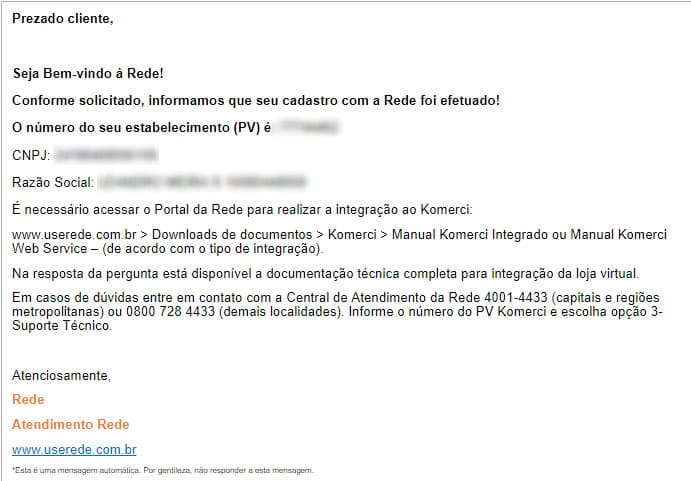
 3.1 – No primeiro acesso, mais algumas confirmações de dados serão solicitadas para tornar o seu login com PERFIL MASTER (necessário para gerar o token). Informe os dados solicitados e pronto!
3.1 – No primeiro acesso, mais algumas confirmações de dados serão solicitadas para tornar o seu login com PERFIL MASTER (necessário para gerar o token). Informe os dados solicitados e pronto!